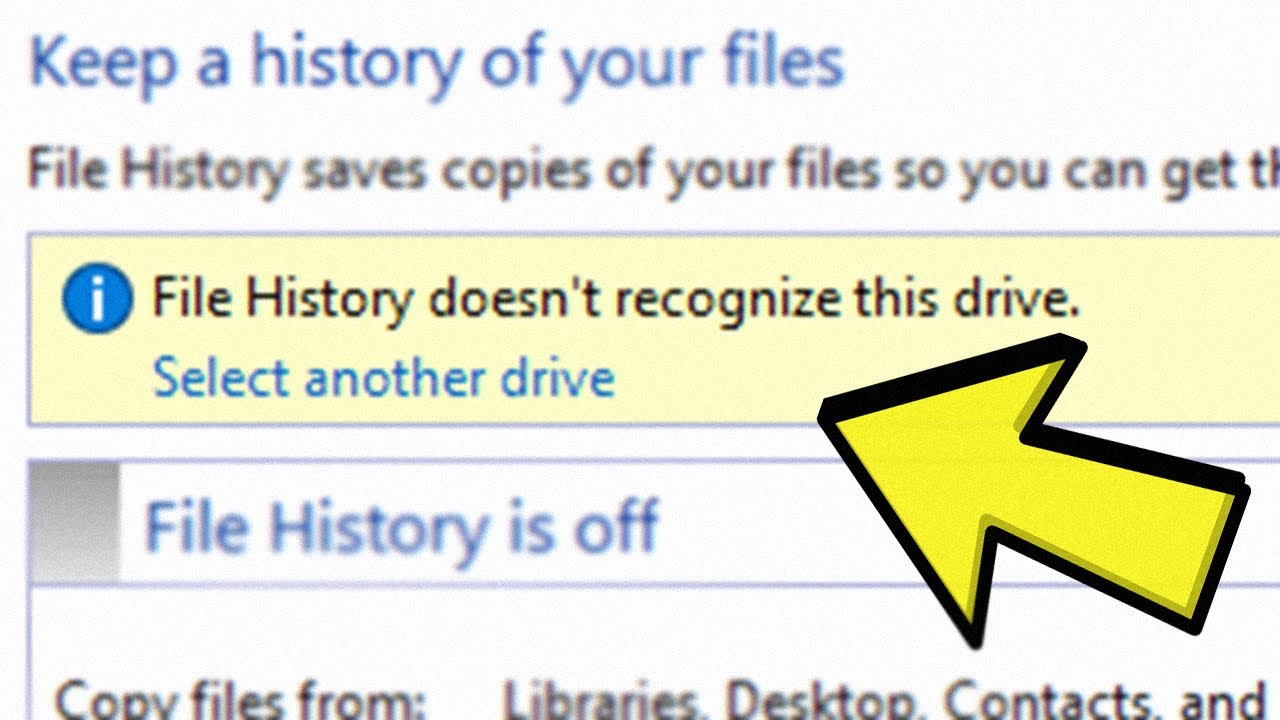
Hola a todos, aquí Eduardo de Mundowin y en este artículo te mostraré qué hacer si el historial de archivos no reconoce tu unidad en Windows 11 y cómo solucionarlo rápidamente.
Paso 1: Verificar si el historial de archivos está habilitado
Lo primero que debes hacer es verificar si el historial de archivos está habilitado. Para ello, presiona el botón de Windows y luego simplemente escribe «historial de archivos». Haz clic en el resultado de la búsqueda y en la ventana del historial de archivos, verifica si esta configuración está desactivada. Si está desactivada, asegúrate de hacer clic en el botón «activar» y luego cierra la ventana y reinicia tu computadora para verificar si el problema persiste.
Paso 2: Seleccionar otra unidad
Otra solución útil es seleccionar otra unidad para el historial de archivos. Para hacer esto, presiona el botón de Windows nuevamente y escribe «historial de archivos». Selecciona el resultado de la búsqueda y en el panel izquierdo, haz clic en «seleccionar unidad». Selecciona la unidad que deseas utilizar y luego haz clic en «OK». Asegúrate de confirmar tus preferencias si quieres mover tus archivos existentes también. Después de que se haya completado el procedimiento, reinicia tu computadora y verifica si el problema persiste.
Paso 3: Habilitar el Servicio de Historial de Archivos
Otra solución útil es habilitar el servicio de historial de archivos. Para hacer esto, presiona el botón de Windows nuevamente y escribe «servicios». Selecciona «servicios» como aplicación en los resultados de búsqueda. Desplázate hacia abajo hasta que encuentres el servicio de historial de archivos y haz doble clic en él para abrir su ventana de propiedades. Junto a «tipo de inicio», haz clic en el menú desplegable y selecciona la opción «automático». Si el servicio no está en ejecución, haz clic en el botón «iniciar» para iniciarlo. Luego, haz clic en «aplicar» y «OK» para guardar los cambios. A continuación, busca el servicio de búsqueda de Windows en la lista, haz doble clic en él para abrir su ventana de propiedades y sigue el mismo procedimiento. Reinicia tu computadora y verifica si el problema persiste.
Paso 4: Eliminar la carpeta de configuración del historial de archivos
Por último, otra solución útil es eliminar la carpeta de configuración del historial de archivos. Para hacer esto, abre una ventana del Explorador de archivos y ve a la siguiente ubicación: C:usuariosnombre_de_usuarioappdatalocalMicrosoftWindowsHistorial de archivosConfiguración. En esta carpeta, selecciona los archivos de configuración y elimínalos. Luego, cierra la ventana y reinicia tu computadora para verificar si el problema persiste.
Como alternativa, te recomendamos probar Restoro, una aplicación especializada en escanear y reparar problemas en tu sistema operativo Windows de manera rápida. Restoro también repara los daños causados por malware, lo cual es una gran ventaja en términos de funcionalidad. Puedes encontrar el enlace en la descripción del artículo.
¡Y eso es todo! ¡Súper sencillo, ¿verdad?! Por supuesto, si este artículo te fue útil, asegúrate de hacer clic en el botón de «Me gusta» y suscribirte a nuestro canal para más contenido de calidad. ¡Gracias!
